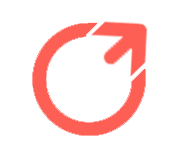要在Gmail中存档一封电子邮件,你只需选择一封(或多封)电子邮件,然后点击存档按钮.
在iPhone、iPad或Android上的Gmail应用程序中,点击出现的顶部菜单中的存档按钮.
存档按钮的设计与Gmail网站上显示的按钮相同.
你存档的任何电子邮件都会从你的主Gmail收件箱中消失,包括从你可能拥有的任何聚焦类别中消失.
然而,你仍然可以在你使用Gmail标签创建的任何单独的文件夹下查看它们.
然而,正如我们已经提到的,存档的电子邮件从典型的Gmail视图中消失.
在Gmail中查找存档电子邮件的一个选择是切换到“All Mail”文件夹视图.
使用搜索栏在Gmail中查找存档电子邮件,这将在一个长长的列表中列出所有Gmail电子邮件,包括优先电子邮件,以及任何已自动分类的电子邮件.
首先,点击左边栏中的“More”按钮,然后点击“All Mail”查看标签,查看所有内容.
要在Gmail应用程序中执行此操作,请点击左上角的汉堡菜单图标.
从这里,向下滚动并点击“All Mail”标签,这有一个明显的缺点,特别是如果你有大量的电子邮件--你必须处理的电子邮件的绝对数量.
如果你最近才存档了一封电子邮件,这个选项很好,但你可能需要使用Gmail搜索栏来专门定位存档的电子邮件.
不幸的是,当你使用Gmail网站顶部的Gmail搜索栏或在Gmail应用程序中时,没有可以用来搜索的“存档”标签.
你需要知道存档电子邮件的主题、发件人或主题才能手动搜索它.
或者,你可以使用高级Gmail搜索过滤器来搜索不在典型文件夹中的电子邮件,如收件箱文件夹、已发送文件夹和草稿文件夹.
在许多情况下,这应该会列出你的存档电子邮件.
要执行此操作,请在搜索栏中输入:Sent-in:Draft-in:Inbox.
你可以在Gmail应用程序中或在Gmail网站上这样做.
你也可以在Gmail搜索查询中添加Has:nouserLabels,以删除任何已经有分类标签的电子邮件.
如果邮件被分类,你可以查看标签文件夹中的电子邮件,即使它们已经被存档.
这种方法并不是万无一失的,但它应该可以帮助你缩小存档电子邮件的范围,如果你正在努力使用基本搜索或在“所有邮件”文件夹中找到它们.
从你的Gmail账户中删除电子邮件是最终的--一旦你清空垃圾文件夹,它们就永远消失了.
如果你想隐藏电子邮件,而不是删除它们,你可以将邮件存档.
这使你可以在以后找到并检索电子邮件.
从你的Gmail账户中删除电子邮件是最终的--一旦你清空你的垃圾箱,它们就会永远消失.
如果你想隐藏电子邮件,而不是删除它们,你可以将邮件存档.
这使您可以在以后查找和检索电子邮件.
当您在Gmail网站上选择电子邮件时,“存档”按钮会出现在您的电子邮件列表正上方的菜单中.